Mise à jour des logiciels et des microprogrammes du système (Oracle System Assistant)
Suivez cette procédure pour mettre à jour les microprogrammes du serveur à l'aide d'Oracle System Assistant.
La tâche Update Firmware vous permet de mettre à jour à la dernière version les microprogrammes de système (BIOS et Oracle ILOM SP) et le microprogramme des périphériques matériels sur le système. Elle permet d'afficher un aperçu avant modification, de comparer les numéros de version, de sélectionner manuellement les composants à mettre à jour ou de mettre à jour tous les microprogrammes.
Pour un résultat optimal, mettez à jour tous les microprogrammes avec les dernières versions.
Remarque - Certains microprogrammes nécessitent une réinitialisation immédiate du serveur après la mise à jour. Si nécessaire, le serveur peut se réinitialiser automatiquement une ou plusieurs fois pendant la mise à jour.
Le temps réel nécessaire à une mise à jour Oracle ILOM/SP varie en fonction du paramètre Local Host Interconnect dans Oracle ILOM.
-
Si le paramètre Local Host Interconnect dabs Oracle ILOM est configuré comme géré par l'hôte (true), il utilise l'interconnexion Host-to-ILOM interne. Il s'agit de la valeur par défaut et du paramètre le plus rapide.
-
Si le paramètre Local Host Interconnect dabs Oracle ILOM est configuré comme géré par l'hôte (false), la mise à jour est plus lente.
Avant de commencer
-
Préparation d'Oracle System Assistant pour les mises à jour. Pour plus d'informations, reportez-vous à la section Préparation d'Oracle System Assistant pour les mises à jour.
-
Utilisez Oracle System Assistant pour obtenir le package de mise à jour. Pour plus d'informations, reportez-vous à la section Téléchargement des mises à jour des logiciels, des pilotes et des microprogrammes de la plate-forme (Oracle System Assistant).
-
Accédez à Oracle System Assistant.
Reportez-vous à la section Accès à Oracle System Assistant pour plus d'informations.
-
Cliquez sur Update Firmware.
L'écran Update Firmware s'affiche.
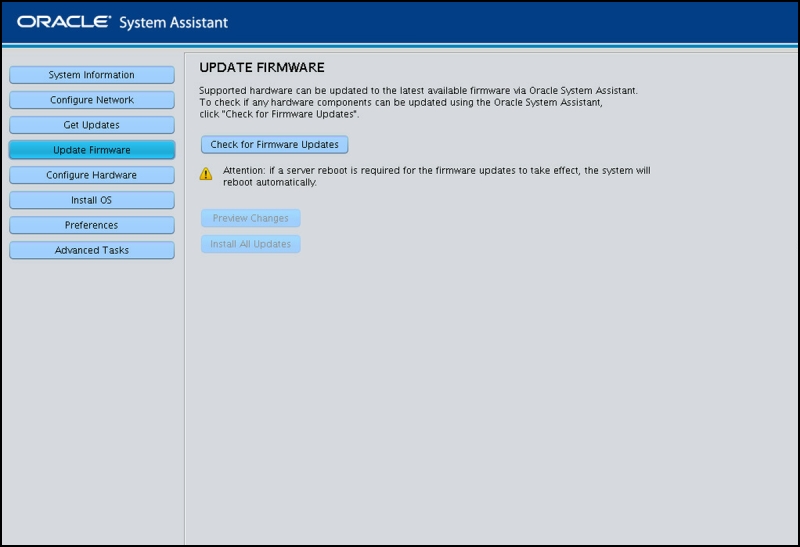
-
Pour afficher les composants qui peuvent être mis à jour, cliquez sur le bouton Check for Firmware Updates.
La boîte de progression Firmware Update Check s'affiche et la tâche vérifie si des mises à jour des microprogrammes sont disponibles pour les composants.
-
(Facultatif) Cliquez sur le bouton Preview Changes.
La boîte de dialogue Firmware Update Install Changes apparaît.
-
Consultez la liste des microprogrammes nécessitant des mises à jour et comparez les numéros de version actuels et ceux disponibles.
Vous pouvez également consulter le nom du composant, le nom du périphérique, le microprogramme/BIOS installé et le microprogramme/BIOS disponible.
-
Pour continuer, sélectionnez l'une des opérations suivantes :
-
Pour réaliser une mise à jour sélective du microprogramme : sélectionnez les mises à jour de microprogrammes que vous souhaitez installer, puis cliquez sur le bouton Install Updates.
Remarque - Vous ne pouvez pas sélectionner les composants qui sont à jour. - Pour installer toutes les mises à jour de microprogrammes, cliquez sur le bouton Install All Updates.
-
Pour réaliser une mise à jour sélective du microprogramme : sélectionnez les mises à jour de microprogrammes que vous souhaitez installer, puis cliquez sur le bouton Install Updates.
-
Patientez pendant que le système met à jour les microprogrammes.
La barre de progression de mise à jour des microprogrammes s'affiche.
Il se peut que le système se réinitialise plusieurs fois. S'il y a d'autres mises à jour à installer, il se réinitialise sur Oracle System Assistant et continue la mise à jour des microprogrammes.
Si la mise à jour des microprogrammes inclut la mise à jour d'Oracle ILOM, il se peut que la session Oracle ILOM Remote Console soit interrompue et que vous deviez la rétablir.
Oracle System Assistant affiche un message une fois toutes les mises à jour installées.

Mise en garde - Données endommagées et pertes de fonctionnalités. N'interrompez pas le processus de mise à jour des microprogrammes. Il se peut que le serveur se réinitialise automatiquement plusieurs fois. Ne l'interrompez pas tant que vous n'êtes pas certain que la mise à jour est terminée.
Voir aussi